
Presentazione del widget ** Digi Clock **, un set versatile e gratuito di widget di tempo e data altamente personalizzabili progettati per la schermata principale:
- Widget 2x1 - perfetto per un piccolo display
- Widget 4x1 e 5x1 - formato largo, con l'opzione di visualizzare secondi
- Widget 4x2 - per una vista più grande
- Widget 5x2 e 6x3 - ottimizzato per i tablet
Il widget ** Digi Clock ** offre una vasta gamma di opzioni di personalizzazione per migliorare la tua esperienza utente:
- Anteprima del widget disponibile durante la configurazione per un processo di personalizzazione senza soluzione di continuità
- Widget personalizzabile Fare clic su Azioni: scegli di aprire l'app di allarme, le impostazioni del widget o qualsiasi altra app installata con un tocco
- Seleziona i tuoi colori preferiti per i display di tempo e data
- Effetti ombra personalizzabili con selezione dei colori
- Contorni per un aspetto nitido
- Imposta le tue preferenze locali per visualizzare la data nella lingua preferita
- Ampia varietà di formati di date e la possibilità di creare un formato di date personalizzate
- Opzione per mostrare o nascondere gli indicatori AM-PM
- Passa tra i formati di 12 ore e 24 ore
- Visualizza un'icona di allarme per un rapido accesso
- Opzione per mostrare il tempo con secondi su widget 4x1 e 5x1
- Sfondo widget personalizzabile con colore selezionabile e opacità che vanno dal completamente trasparente (0%) a completamente opaco (100%)
- Scegli da un colore solido, un gradiente a due colori o usa la tua foto come sfondo del widget
- Oltre 40 grandi caratteri inclusi per il tempo e la data, con centinaia di altri disponibili per il download o usa i tuoi file di carattere dalla memoria del dispositivo
- Compatibile con Android 11
- Ottimizzato per l'uso di tablet
- ... e molte altre funzionalità da esplorare!
Come usare?
Per aggiungere il widget ** Digi Clock ** alla schermata Home, segui questi passaggi:
- Premere il pulsante Plus (+) sotto l'anteprima del widget quando disponibile.
- Seleziona la dimensione del widget desiderata.
- Aggiungi il widget alla schermata principale dalla finestra di dialogo mostrata.
In alternativa, puoi aggiungere manualmente il widget:
- Premi a lungo su uno spazio vuoto sulla schermata principale.
- Seleziona "Widget" dalle opzioni che compaiono.
- Scorri verso il basso finché non trovi "Digi Clock".
- Tocca e tieni l'icona del widget desiderato, fai scorrere il dito dove vuoi posizionarlo e solleva il dito per lasciarlo cadere lì.
Si noti che queste istruzioni potrebbero variare leggermente a seconda del dispositivo o del produttore.
Se il widget "Digi Clock" non viene visualizzato nel tuo elenco di widget, prova a riavviare il dispositivo.
AVVISO
Per evitare problemi di congelamento del tempo, assicurati di escludere il widget ** Digi Clock ** da qualsiasi killer di attività.
Grazie per aver scelto ** widget clock digi **. Goditi il tuo display personalizzato per ora e data nella tua schermata principale!


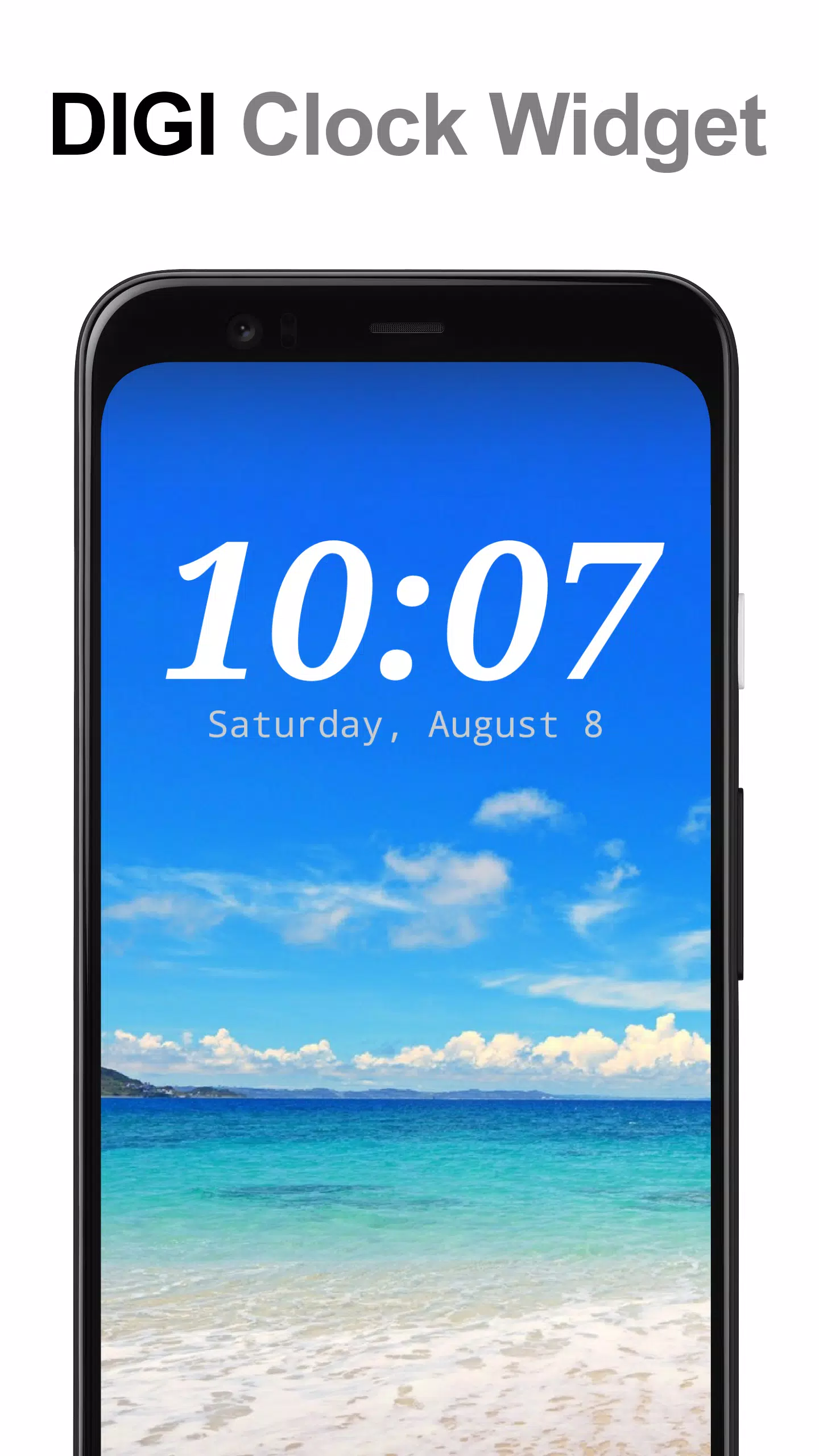
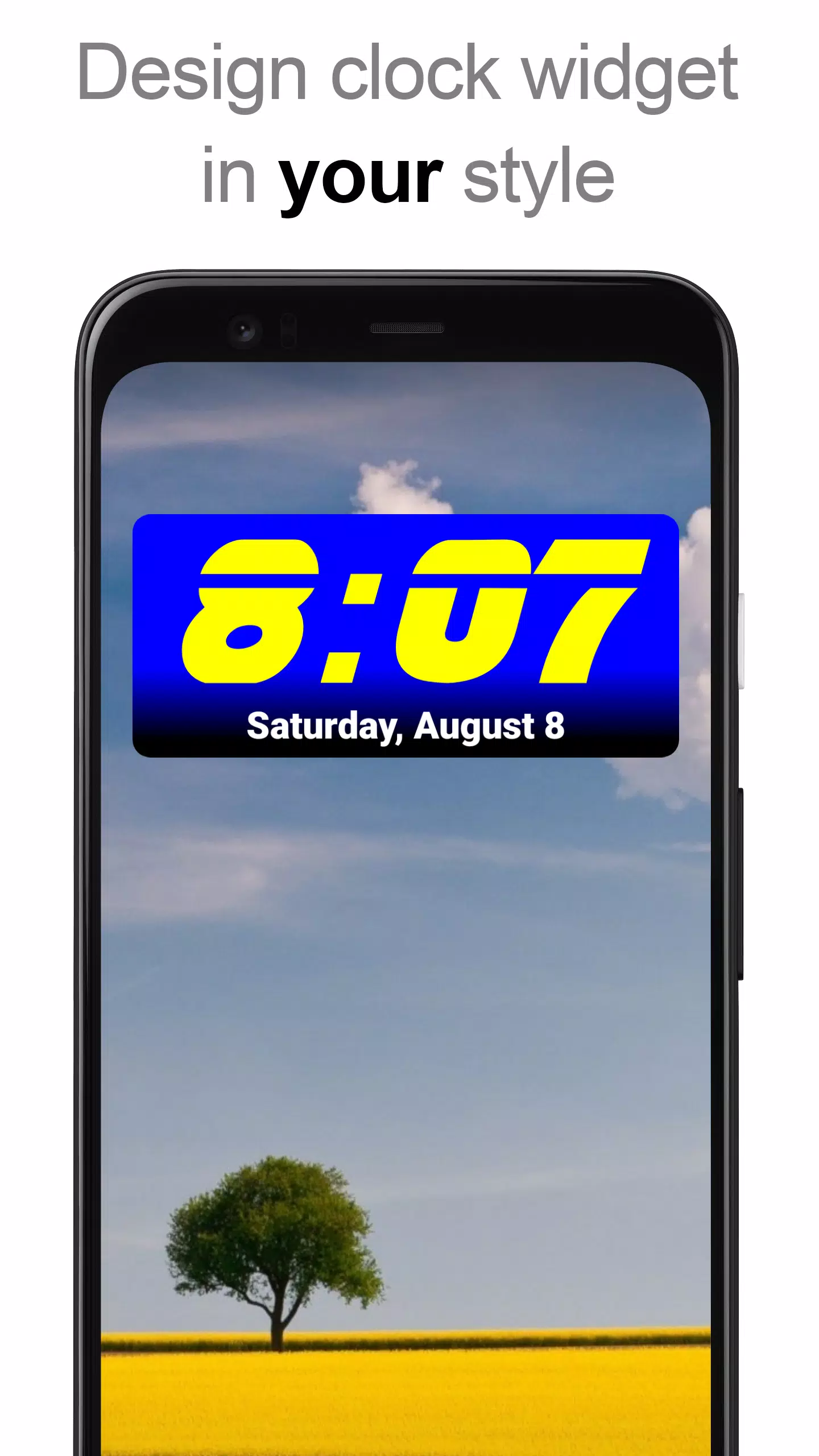
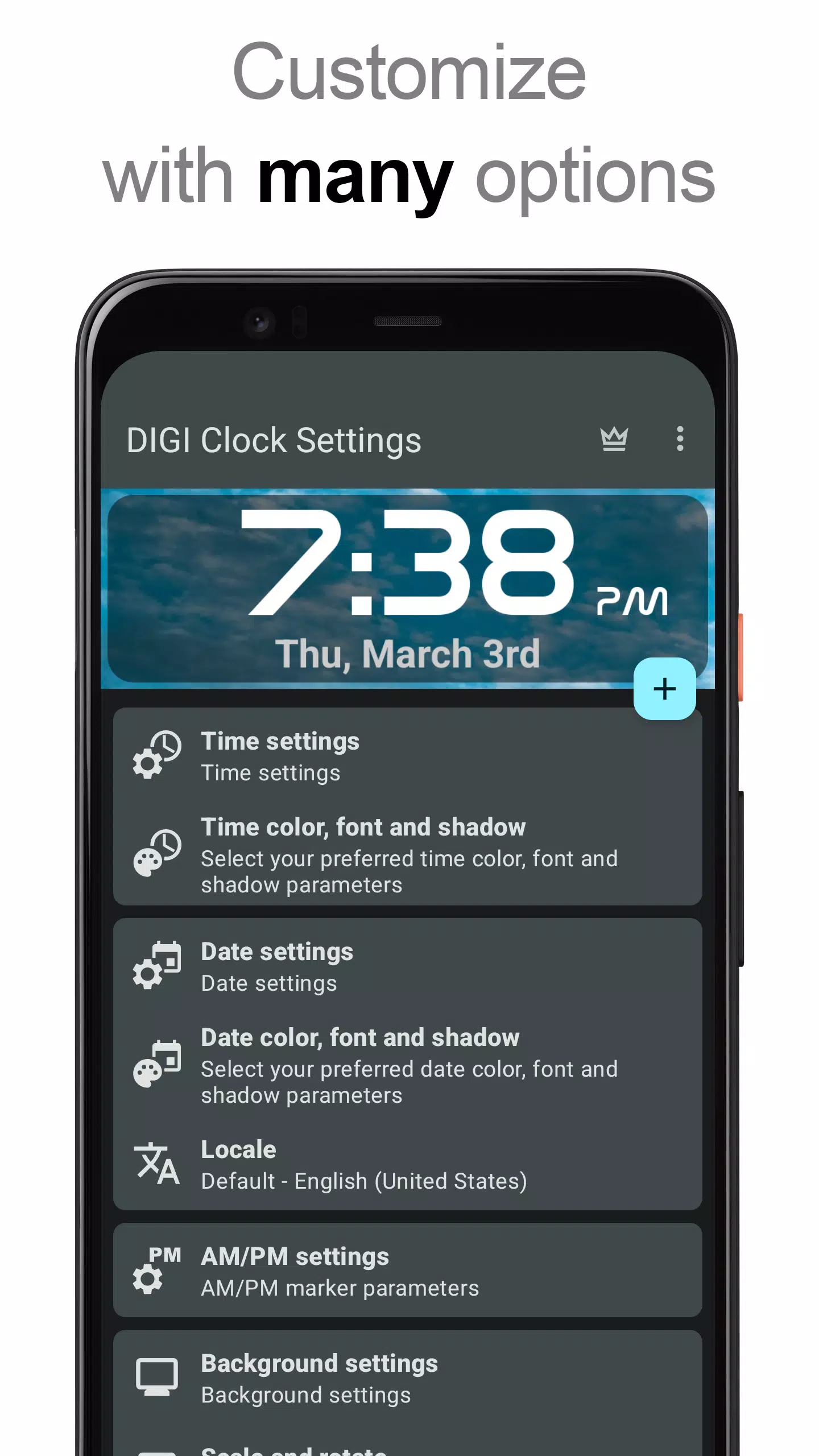
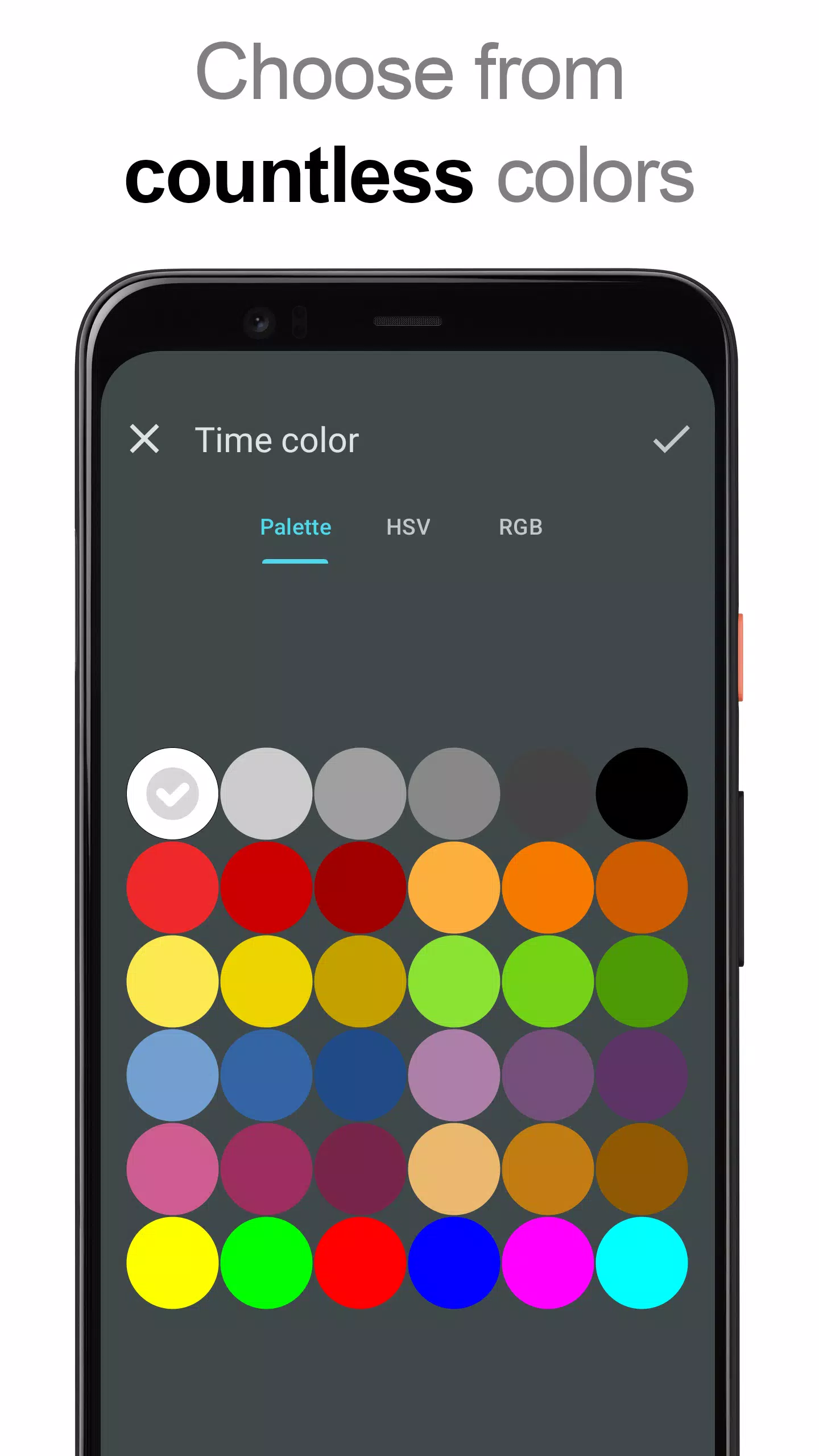



![NULL [Remastered]](https://imgs.39man.com/uploads/71/1719651062667fcaf6c483b.png)










